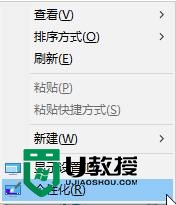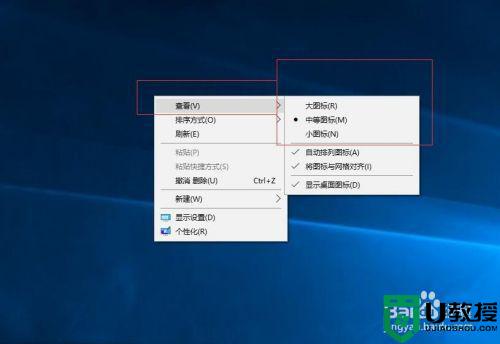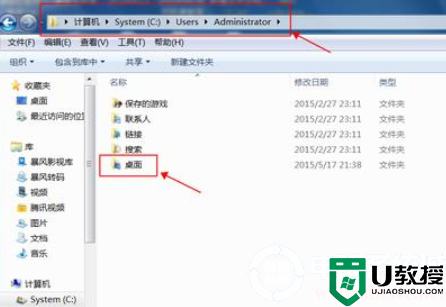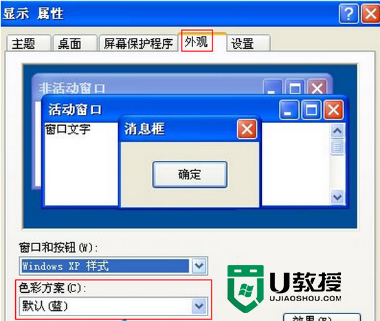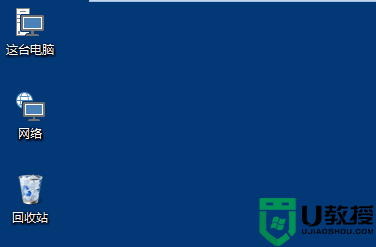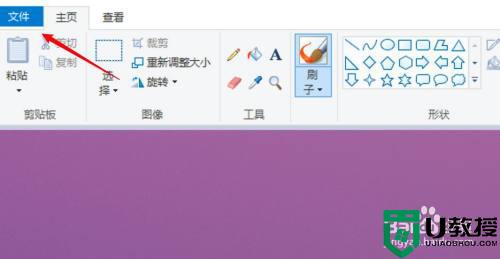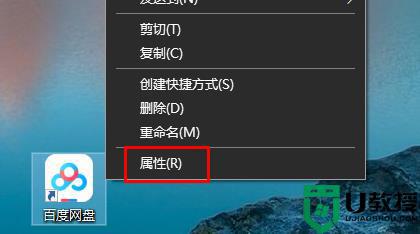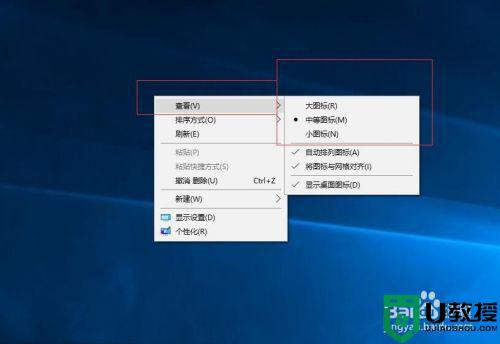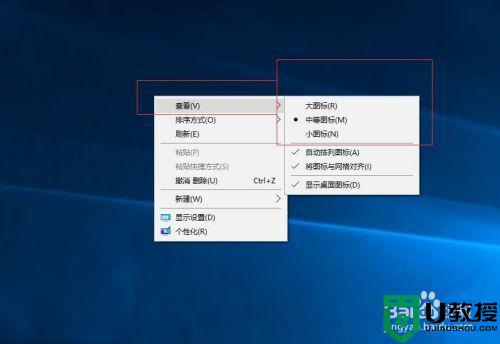怎么给台式机更改桌面图标 丨给台式机更改桌面图标解决方法
时间:2024-01-01作者:bianji
相信很多用户都喜欢自己进行更换桌面壁纸,或者更改桌面图标之类的,让整个操作系统变得更为美观。不过有的用户想要更改桌面图标,却找不到对应的设置。今天小编就为大家带来一篇台式机更改桌面图标的详细教程,希望可以帮助到大家。
给台式机更改桌面图标解决方法:
1.右键电脑桌面空白处并选择“个性化”进入。
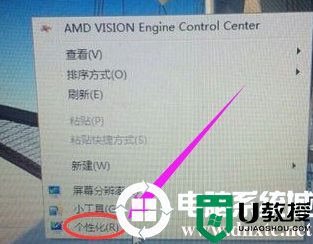
2.在打开的界面中点击左侧“更改桌面图标”进入。
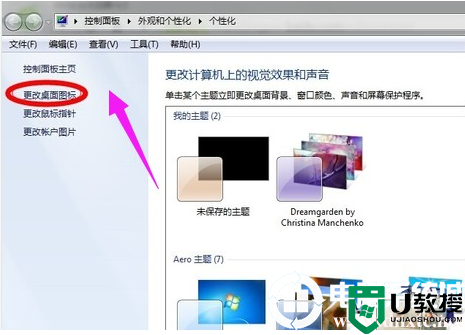
3.在弹出的对话框中勾选想要显示的桌面图标,默认有计算机跟回收站。
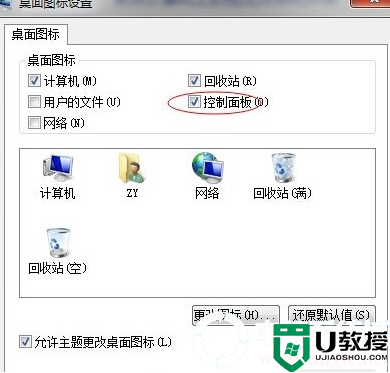
4.点击想要更改图标的选项,开始“更改图标”。
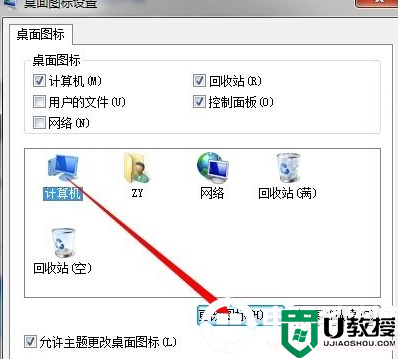
5.选择好想要替换的图标,最后保存设置。
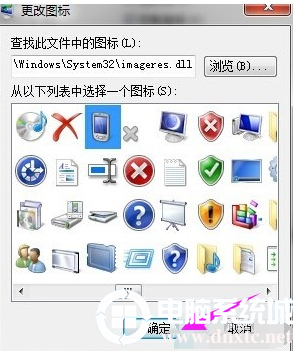
通过以上方法,台式电脑就成功进行更改桌面图标了,,想了解更多内容可以对电脑系统城进行关注!